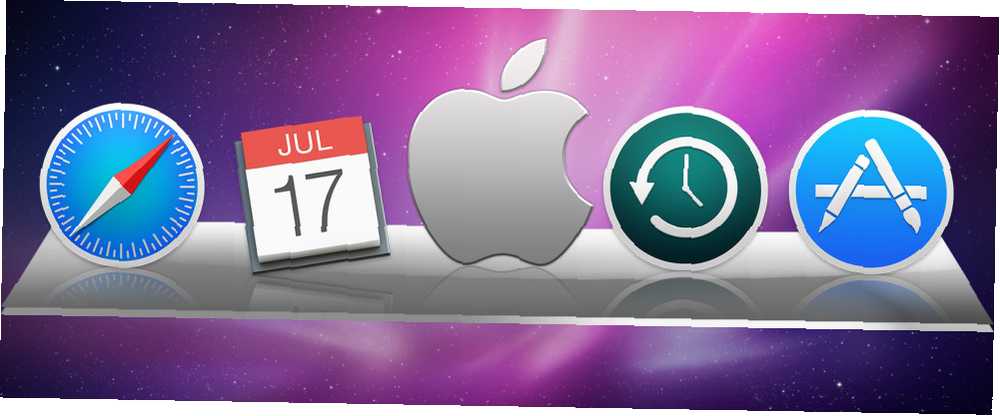
Edmund Richardson
0
4589
5
Mac yuvası, kullanıcılar için bir catch-22 ürünü sunar. Her zaman göründüğü gibi bırakırsanız, özellikle 1080p veya daha yüksek bir sürümü desteklemeyen daha küçük bir cihaz kullanıyorsanız, iyi bir ekran mülkü yığını kaplar. Ancak bağlantı istasyonunu otomatik olarak gizlerseniz, gecikme yavaştır ve hızlandırmak için açık bir yol yoktur..
Neyse ki, basit bir Terminal komutu ile bu sorunu çözebilirsiniz. Hayatında hiçbir zaman tek bir Terminal komutu yazmamış olsan bile, bunu yapabilirsin. İşte bu kadar kolay! (Terminal'i kullanmayı öğrenmenizi tavsiye etmemize rağmen, çok eğlenceli şeyler yapabileceği için, bu 6 Harika Terminal Komutanlığı MacBook'unuzu Artıracak Bu 6 Harika Terminal Komutanlığı MacBook'unuzu Artıracak, Yalnızca çok fazla grafiksel kullanıcı arayüzü ile uğraşabilirsiniz, bu yüzden Mac Terminal'i kullanarak hayatınızı kolaylaştıracak gerçekten harika şeyler yapabilmeniz büyük bir sürpriz olmamalıdır.)
Dock'u Otomatik Gizlemeye Ayarlama
- Spotlight'ı açın ve başlatın Sistem Tercihleri.
- Tıklamak Rıhtım.
- Kontrol edin Dock'u otomatik olarak gizle ve göster seçenek.
Pencereleri büyütmeyi seviyorsanız, daha sonra bunları yeniden boyutlandırmanız gerekir, çünkü dock'un oturduğu yerde fazladan bir alan vardır. İyi haber, işte büyütme düğmesini büyütme düğmesine dönüştürmek için süper kolay bir hile Mac'in Yakınlaştırma Düğmesi Nasıl Yapılır Mac Yerine Windows Nasıl Büyütülür? Mac'un Yakınlaştırma Düğmesi Nasıl Yapılır Windows Yerine Getirilir mi? t Mac pencerelerinin Yakınlaştırma işlevini beğenin. İşte bunun yerine Maximize'a nasıl geçeceğiniz. .
Dock Otomatik Gizleme Gecikmesini Kaldırma
Spotlight'ı açın ve Terminal uygulamasını başlatın, ardından aşağıdakileri kopyalayın / yapıştırın:
varsayılanlar com.apple.dock yazma autohide -bool true && varsayılanlar com.apple.dock yazma autohide-delay -float 0 && varsayılanlar com.apple.dock yazma autohide-time-değiştirici -float 0 && killall DockDock-gizleme gecikmesini normale döndürmek istediğinize karar verirseniz, Terminal uygulamasını tekrar açın ve aşağıdakileri kopyalayın / yapıştırın:
varsayılanları com.apple.dock silmek autohide && varsayılanları silmek com.apple.dock silmek autohide gecikme && varsayılanları com.apple.dock silmek autohide time time değiştirici && killall DockDock'unuzu daha da çekiştirmek mi istiyorsunuz? Bu dock geliştirici Terminal komutlarına göz atın. 10 Mac Dock'u Özelleştirmek için Gizli Terminal Komutları 10 Mac Dock'u Özelleştirmek için 10 Gizli Terminal Komutları En son öğeler için gizli yığınları eklemek gibi basit adımlardan, şu anda açık uygulamaları görüntülemek için Mac'in rıhtımını özelleştirmek için bunu yapabilirsiniz. işte bu kadar kolay.
Mac dock'unuzu nereye yerleştiriyorsunuz? En sevdiğiniz Mac hileleri hangileridir, rıhtımla ilgili olsun ya da olmasın? Duymak istiyoruz, bu nedenle düşüncelerinizi bizimle aşağıdaki yorumlarda paylaşın!











